Úvod
Kalibrace obrazovky hraje klíčovou roli při zajišťování toho, aby byl displej vašeho zařízení Android živý, přesný a citlivý. Nesprávně kalibrovaná obrazovka může vést k nepřesnostem barev a nereagujícím dotykovým vstupům, což může negativně ovlivnit uživatelský zážitek. Tento průvodce je navržen tak, aby nabídl důkladné porozumění kalibraci obrazovky, metodám kalibrace obrazovky, krokům pro provedení kalibrace a udržení kalibrace pro nejlepší vizuální a funkční výkon.
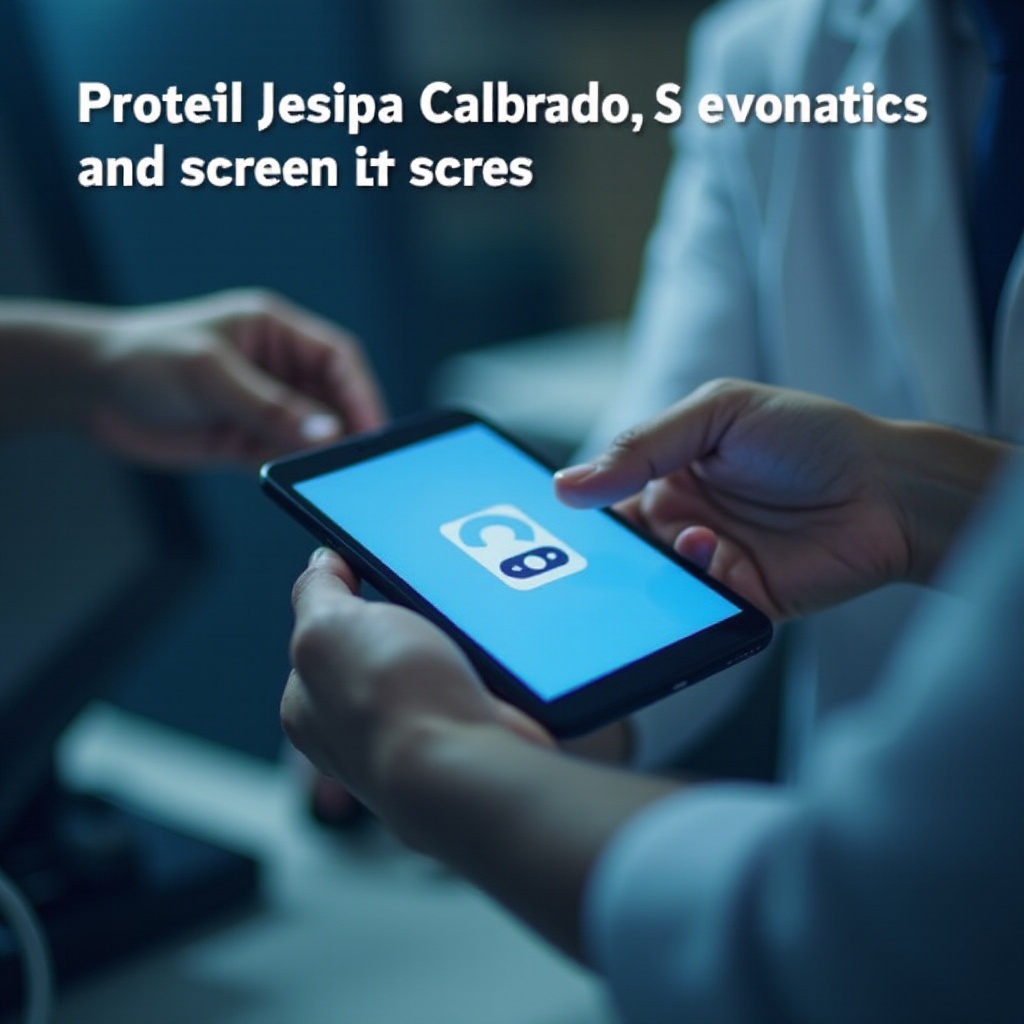
Pochopení kalibrace obrazovky
Kalibrace je proces úpravy displeje, aby barvy a dotekové reakce byly co nejpřesnější a nejpřesnější. I když se často hovoří o monitorech a televizorech, kalibrace obrazovky je stejně důležitá i pro menší zařízení, jako jsou chytré telefony a tablety s operačním systémem Android.
Co je kalibrace obrazovky?
Kalibrace obrazovky zahrnuje úpravu nastavení displeje tak, aby odpovídalo standardním barvám a citlivosti. Toho je dosaženo úpravou parametrů, jako je jas, kontrast, barevná rovnováha a citlivost na dotek. Správná kalibrace zajišťuje, že to, co vidíte, je co nejpřesnější.
Proč je to důležité pro zařízení s Androidem
Kalibrace obrazovky na zařízeních s Androidem je nezbytná, protože tato zařízení se používají k široké škále činností, včetně prohlížení fotografií, sledování videí, hraní her a dalších interaktivních aplikací. Přesné barvy a citlivé dotykové obrazovky zlepšují uživatelský zážitek, což činí každou interakci příjemnější a efektivnější.
Časté známky toho, že vaše obrazovka potřebuje kalibraci
Několik příznaků může naznačovat, že vaše obrazovka Android potřebuje kalibraci:
– Nepřesné barvy: Bílá se může jevit jako šedá nebo jiné barvy mohou vypadat utlumené nebo přesycené.
– Problémy s dotykem: Obrazovka nemusí reagovat přesně na dotyk, což vede k zpoždění vstupu nebo neúspěšným dotykům.
– Duchové obrazy/vypálení: Statické obrázky nebo duchové obrazy zůstávají na obrazovce i po přechodu k novému obsahu.
Metody kalibrace obrazovky Android
Pochopení důležitosti kalibrace obrazovky, pojďme se ponořit do různých metod, jak toho dosáhnout. Existuje několik přístupů k kalibraci obrazovky vašeho zařízení Android, od použití vestavěných nástrojů po vyhledání odborných služeb.
Použití vestavěných kalibračních nástrojů
Většina moderních zařízení s Androidem má vestavěné nástroje pro úpravu nastavení displeje. Tyto nástroje vám umožňují upravit jas, kontrast, barevnou rovnováhu a někdy i citlivost na dotek.
Aplikace třetích stran pro kalibraci
Na Google Play Store jsou k dispozici různé aplikace třetích stran, které mohou pomoci s kalibrací obrazovky. Tyto aplikace nabízejí pokročilé funkce a řízené procesy pro doladění jak displeje, tak dotykových aspektů vašeho zařízení.
Profesionální kalibrační služby
Pro ty, kteří preferují odbornou pomoc, jsou k dispozici profesionální kalibrační služby. Tyto služby často používají přesné nástroje k zajištění optimálního nastavení displeje vašeho zařízení na nejvyšší úroveň.
Podrobný průvodce kalibrací
S ohledem na metody může být provedení kalibrace obrazovky na vašem zařízení Android jednoduchým procesem, pokud budete postupovat podle těchto kroků:
Použití nastavení displeje
- Otevřete Nastavení: Přejděte do aplikace ‘Nastavení’.
- Přístup k nastavení displeje: Klepněte na ‘Displej’ a přistupte k různým nastavením, jako je jas, barevná rovnováha a noční režim.
- Úprava jasu a barevné rovnováhy: Použijte posuvníky pro jemné doladění jasu a barevné rovnováhy podle vašich preferencí.
Využití možností pro vývojáře
Pokud potřebujete podrobnější kontrolu:
1. Povolte možnosti pro vývojáře: Přejděte do ‘Nastavení’, klepněte na ‘O telefonu’ a klepněte sedmkrát na ‘Číslo sestavení’ pro odemčení Možností pro vývojáře.
2. Přístup k možnostem pro vývojáře: Vraťte se do ‘Nastavení’ a otevřete ‘Možnosti pro vývojáře’.
3. Úprava nastavení: Vyhledejte možnosti jako ‘Simulovat barevný prostor’, ‘Umístění ukazatele’ a další nastavení specifická pro vývojáře.
Doporučené aplikace třetích stran a jejich použití
Kalibrace obrazovky:
1. Stáhněte a nainstalujte: Najděte a nainstalujte ‘Kalibrace obrazovky’ z Google Play Store.
2. Spusťte aplikaci: Otevřete aplikaci a postupujte podle pokynů na obrazovce pro kalibraci barev obrazovky.
Kalibrace dotykové obrazovky:
1. Stáhněte a nainstalujte: Vyhledejte ‘Kalibrace dotykové obrazovky’ v Google Play Store.
2. Kalibrujte: Postupujte podle pokynů aplikace pro zlepšení citlivosti a přesnosti doteku.
Řešení běžných problémů s kalibrací
I po kalibraci můžete narazit na určité problémy. Zde jsou běžné problémy a jejich řešení, která vám pomohou udržet optimální výkon obrazovky.
Nepřesnosti barev
Pokud vaše barvy stále vypadají špatně:
– Znovu zkontrolujte nastavení: Ujistěte se, že nejsou aktivní žádné další režimy, jako je ‘Noční režim’ nebo ‘Modrý filtr’.
– Zkontrolujte aktualizace: Někdy aktualizace firmwaru řeší problémy s kalibrací barev.
Problémy s citlivostí dotykové obrazovky
Trvající problémy s dotyky lze řešit:
– Znovu kalibrujte: Použijte osvědčenou kalibrační aplikaci nebo opakujte manuální proces kalibrace.
– Vymazání mezipaměti: Jděte do ‘Nastavení’, navštivte ‘Úložiště’ a vymažte mezipaměť vašeho zařízení.
Řešení vypálených obrazů na obrazovce
Vypálené obrazy nebo duchové obrazy lze řídit takto:
– Rotace obsahu: Často rotujte obsah, aby se zabránilo vypalování statických obrazů.
– Použijte aplikace: Nainstalujte aplikace navržené pro opravu problémů s vypálením tím, že zobrazují různé barvy a vzory.
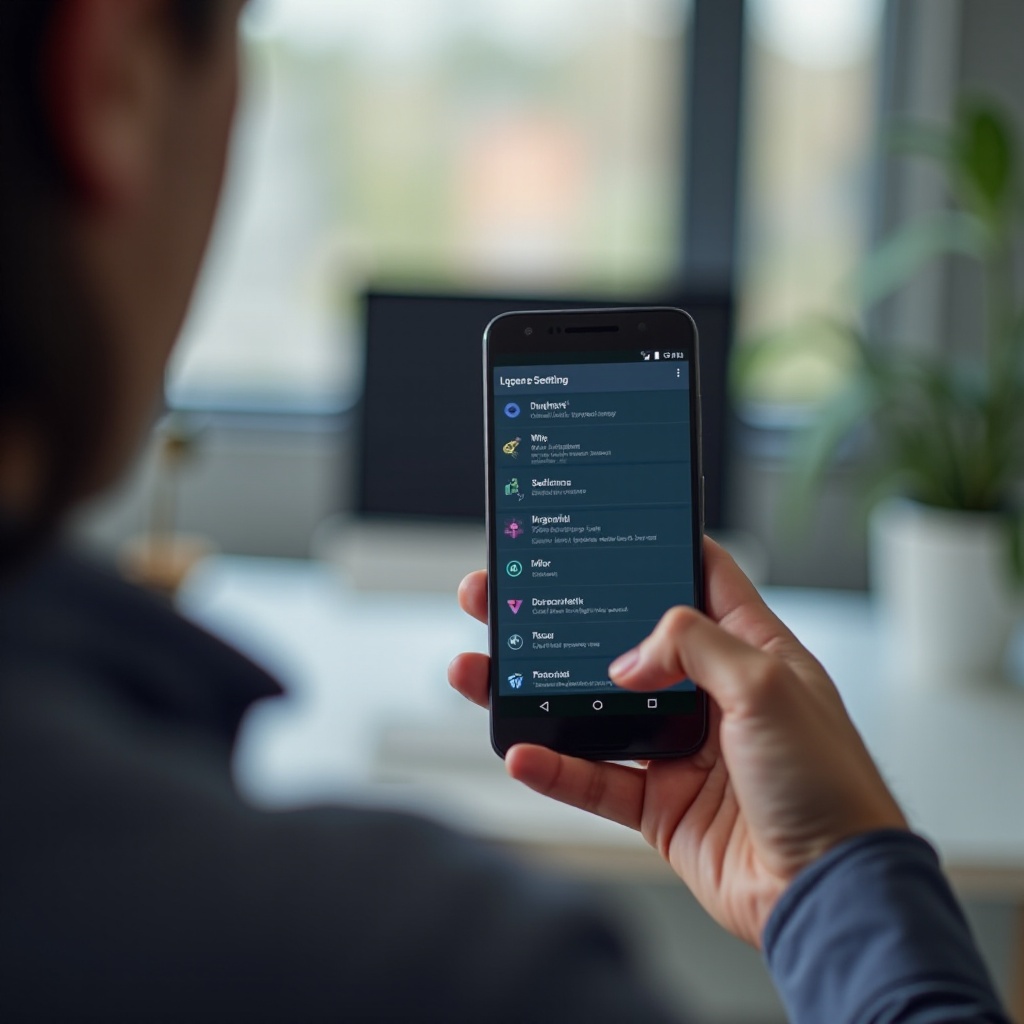
Udržování obrazovky po kalibraci
Po úspěšném kalibraci obrazovky je důležité udržovat její stav pravidelnou údržbou, aby se zajistila její dlouhá životnost a konzistentní výkon.
Tipy pro pravidelnou údržbu
- Úprava jasu: Používejte adaptivní jas, aby se přizpůsobil vašemu prostředí.
- Udržujte čistotu: Pravidelně čistěte obrazovku pro odstranění prachu a šmouh.
Ochranná opatření pro dlouhou životnost obrazovky
- Používejte ochranné fólie: Mohou chránit proti poškrábání a menším nárazům.
- Vyhněte se přehřívání: Udržujte zařízení chladné, aby nedošlo k poškození obrazovky.

Závěr
Správná kalibrace obrazovky zajišťuje, že vaše zařízení s Androidem zobrazuje obsah přesně a reaguje správně na dotykové vstupy. Pomocí vestavěných nástrojů, aplikací třetích stran nebo profesionálních služeb můžete optimalizovat výkon své obrazovky. Pravidelná údržba a pečlivé používání pomohou udržet tato nastavení v průběhu času.
Často kladené otázky
Jak často bych měl kalibrovat obrazovku Androidu?
Kalibrujte obrazovku, kdykoli si všimnete nepřesností barev nebo problémů s odezvou na dotyk. Pravidelné kontroly každých několik měsíců mohou udržet displej v optimálním stavu.
Mohou kalibrační aplikace poškodit mé zařízení?
Ne, kalibrační aplikace jsou navrženy tak, aby optimalizovaly nastavení obrazovky bez poškození. Vždy je však stahujte z renomovaných zdrojů.
Co mám dělat, pokud kalibrace obrazovky nevyřeší problémy s displejem?
Pokud kalibrace problém nevyřeší, může se jednat o hardwarový problém. Kontaktujte profesionálního technika nebo zákaznickou podporu vašeho zařízení pro další pomoc.
